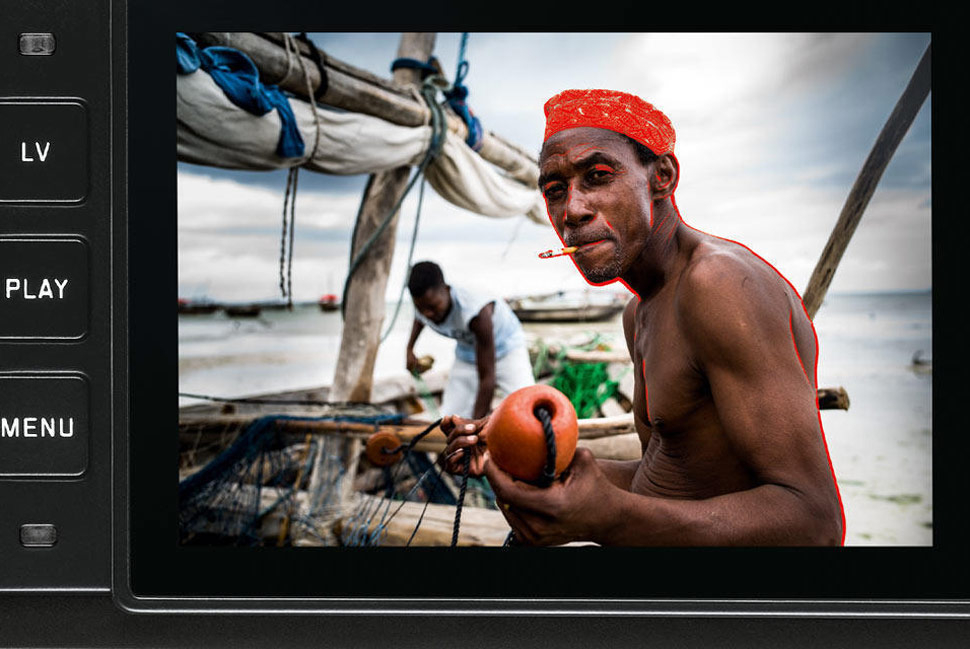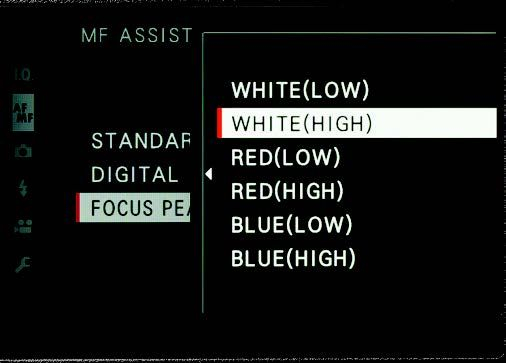Что такое фокус пикинг в видео
Что такое пиковая фокусировка и как ею успешно пользоваться
Что такое пиковая фокусировка?
До недавнего времени это был инструмент видеооператоров, так как он был далеко не у многих потребительских камер. В настоящее время пиковая фокусировка встроена в большинство новых камер, а также есть способы включить ее и на старых моделях фотоаппаратов.
Как работает Focus Peaking?
Алгоритм анализирует загружаемое в реальном времени изображение практически без задержек. Когда что-то находится в фокусе, резкие края создают сильную разницу экспозиции в этой конкретной области изображения.
Focus Peaking работает на том принципе, что самые резкие области имеют самый высокий или пиковый контраст, при этом камера накладывает белый или цветной блик на края и текстуры объектов на изображении в режиме Live View, чтобы наглядно продемонстрировать это.
В большинстве камер вы можете установить цвет наложения и изменить чувствительность обнаружения.
Наложение перемещается по изображению в режиме реального времени при фокусировке назад и вперед, поэтому вы можете быстро увидеть, какие области являются резкими. Одно из преимуществ использования беззеркальной камеры с электронным видоискателем заключается в том, что вам не нужно отводить взгляд от окуляра, чтобы смотреть на дисплей для использования Focus Peaking. Это не только означает, что вы можете быстрее реагировать, но и делает более устойчивые снимки при съемке с рук.
Правда, это не слишком надежная система. Например, если вы используете небольшие значения диафрагмы для обеспечения большой глубины резкости, то при увеличении фокуса можно выделить большую часть сцены, и будет сложнее точно определить, где находится самая резкая точка.
Пиковая фокусировка на Panasonic GH5
Как настроить пиковую фокусировку
Чтобы включить ее, перейдите в меню камеры – она находится на панели настроек фокуса. Для достижения наилучших результатов установите цвет наложения. Таким образом, он не будет смешиваться с другими, и его легко можно будет увидеть. Настройка чувствительности определяет, какая часть изображения рассматривается как четкая. Чем выше ее значение вы установите, тем большая глубина резкости будет перекрываться.
Используйте низкую чувствительность с большей глубиной резкости и более высокую чувствительность с меньшей.
Как использовать пиковую фокусировку для достижения лучших результатов
Focus Peaking позволяет вам фокусироваться намного быстрее с ручными объективами, чем традиционный метод оптического увеличения в реальном времени.
Тем не менее, при малой глубине резкости фокусировка может быть сложной задачей. Вы можете комбинировать два метода, чтобы получить резкий кадр немного быстрее.
Focus Peaking должна быть включена в меню камеры, где вы можете приспосабливать пик к сцене или объекту, который снимаете. Например, вы можете изменить цвет выделенных пиков, чтобы они контрастировали с цветами на изображении и их было легче увидеть.
Некоторые камеры имеют дополнительные средства фокусировки Live View. Например, Fujifilm включает опцию цветного «цифрового разделения изображения» в некоторых последних камерах серии X. Это похоже на старые экраны с разделенным изображением фокусировки и дальномеры, где вы поворачиваете фокусировочное кольцо, пока отдельные части изображения не выровняются.
Может быть трудно судить, действительно ли изображение четкое, если вы не увеличиваете детали изображения Live View. Использование разделенного изображения или выделения фокуса, чтобы приблизить объекты перед увеличением изображения для точной настройки положения фокуса, является наиболее эффективным способом это сделать.
Когда не использовать Focus Peaking
Хотя Focus Peaking очень полезен, в некоторых случаях все-таки не рекомендуется использовать такую фокусировку.
Если вы снимаете сцену с объективом с невероятно малой глубиной резкости (например, 50 мм f/1,2 на полнокадровой камере), не используйте ее. Когда область фокусировки настолько мала, даже лучшие алгоритмы не могут точно показать самые резкие части. Если у вас возникла такая проблема, используйте более медленную, но немного точную технику увеличения в реальном времени для фокусировки снимаемой сцены.
В каких камерах есть Focus Peaking?
По сути, любая беззеркальная камера со сменной линзой, выпущенная в течение последних 5 лет, имеет встроенную функцию пиковой фокусировки. Она есть и в некоторых старых моделях Sony, Fujifilm и Panasonic. Пиковая фокусировка также включена в большинство новых зеркальных фотокамер Nikon, Sony и Pentax, но ее можно использовать только в режиме реального времени.
Видеоканал Фотогора
Последнее обновление 30 ноября 2021 г. by Питер Вуд
Вы можете обнаружить, что некоторые фотографии окрашены цифровыми бликами. Все элементы в фокусе будут выделены во время съемки. Таким образом, вы можете получать резкие и четкие фотографии непосредственно в режиме фокусировки. Это способ определить фокус изображения, когда у вас возникают трудности с подтверждением параметров камеры или дневного света. Кроме того, вы можете делать креативные фотографии через навыки фокусировки. Вы можете продолжить чтение, чтобы получить более подробную информацию.
Часть 1: Что такое фокусировка в фотографии
Раньше фокусировка на пике была в основном для видеопродукции. Вы можете рассматривать это как фокусировка. Это способ смещения фокуса с одного объекта на другой в одной и той же сцене с помощью ручных линз. Таким образом, вы можете использовать технологию камеры с усилением фокусировки, чтобы привлекать внимание людей.
С помощью функции выделения контуров фокуса можно обнаружить края наиболее контрастных объектов на неподвижном изображении. В большинстве случаев при фокусировке выделяется яркий цвет, например красный, синий и т. Д. Изображение фокусируется на выделении цвета в зависимости от выбора фотографа.
Часть 2: Какая камера имеет максимальную фокусировку
Вы можете создавать максимальную фокусировку с некоторыми старыми моделями Sony, Fujifilm и Panasonic. Новые камеры с максимальной фокусировкой имеют зеркальные фотокамеры Nikon, Sony, Pentax в режиме live-view. Пик фокуса хорошо работает с Nikon D850, Nikon Z6, Sony A7iii, Sony A 6000/6300/6400/6500 и т. Д. Но нет моделей Canon с пиковым фокусом. Владельцы Canon могут использовать максимальную фокусировку только на Canon с Magic Lantern.
Часть 3: Советы по использованию фокусировки
Когда вы устанавливаете что-то в фокусе, вы можете увидеть, как технология увеличения фокусировки создает разницу в экспозиции в зоне фокусировки. Вы можете видеть острые края на изображении. Различные настройки и операции выделения контуров позволят сделать творческую фотосъемку с фокусировкой на контурах. Вот несколько советов и приемов по съемке с максимальной фокусировкой.
Цвет пика фокусировки
Уровень фокусировки
Вы можете установить камеру на низкий, средний или высокий диапазон фокусировки для определения фокусировки. Если вы выберете настройки выделения контуров высокой фокусировки, области изображения будут чрезвычайно высокими. Вы можете прибить, чтобы сосредоточиться с лучшим опытом.
Увеличение для определения максимума фокуса
Если вы не знаете, резкое ли ваше изображение, вы можете увеличить изображение в режиме реального времени, чтобы получить детали. Перед увеличением изображения для точной настройки положения фокуса вы можете использовать усиление фокуса или разделение изображения для решения проблемы.
Часть 4: Лучшая программа просмотра фотографий для открытия фотографий в формате RAW
После того, как вы сделали много снимков с помощью технологии фокусировки, вам необходимо организовать и отредактируйте эти фотографии. Если вы хотите постоянно просматривать много изображений на компьютере, вы можете выбрать WidsMob Viewer. Программа просмотра файлов RAW на основе папок совместима с большинством Формат RAW камеры, включая Panasonic, Pentax, Nikon, Imacon Express, Kodak, Leaf и другие. Таким образом, вы можете легко открывать снимки с усилением фокусировки на Mac.
Вы можете добавить одну фотографию или всю папку в программу для предварительного просмотра всех изображений. Усовершенствованный алгоритм и различные режимы просмотра фотографий могут полностью удовлетворить ваши требования. Кстати, здесь вы можете получить базовые функции редактирования фотографий.
1. Просмотрите все фотографии, снятые популярными камерами формата RAW.
2. Просматривайте одиночные, множественные фотографии или фотографии из папок на сверхбыстрой скорости.
3. Просматривайте все фотографии в одном окне без дополнительных действий.
4. Получите превосходный предварительный просмотр в режиме библиотеки, избранном режиме, режиме EXIF, режиме слайд-шоу и полноэкранном режиме.
5. Поддержка форматов RAW, JPG, JPEG, TIFF, PNG, BMP и другие форматы.
Шаг 1: Запустите WidsMob Viewer. Вы можете импортировать фотографии в формате RAW с SD-карты или внешнего диска. Просто подключите его к своему компьютеру. Ты можешь выбрать Откройте из Файл раскрывающийся список, чтобы загрузить все фотографии в формате RAW или связанные папки. По умолчанию вы будете в режиме эскизов. Просто прокрутите вниз, чтобы быстро просмотреть все миниатюры.
Шаг 2: Выберите любую фотографию, которую хотите просмотреть. Ты можешь выбрать слайд-шоу or Войти в полноэкранный режим из Вид раскрывающийся список для перехода в режим слайд-шоу или полноэкранный режим.
Шаг 3: Чтобы отметить свои любимые фотографии, вы можете щелкнуть значок пятиконечной звезды в правом нижнем углу. Позже вы можете щелкнуть значок рядом, чтобы перейти к избранной папке и получить доступ ко всем выбранным фотографиям.
Конечно, вы можете делиться фотографиями в формате RAW на Flickr, Facebook, Twitter, Photos и т. Д. В рамках программы. Просто разверните Поделиться список вверху, чтобы получить все доступные варианты.
Часть 5: Когда не следует использовать пиковую фокусировку
По сравнению с традиционным увеличением при просмотре в реальном времени вы можете легче, чем раньше, фокусироваться с помощью фокусировки с помощью ручных линз. Однако пиковая фокусировка не всегда работает хорошо во всех ситуациях. Если вы снимаете с невероятно малой глубиной резкости, лучше не использовать пиковую фокусировку. Поскольку самую резкую область трудно определить, вы можете вместо этого использовать более медленное, но более точное увеличение в режиме реального времени, чтобы сфокусировать сцену.
Это основная информация о технологии фокусировки и связанных с ней инструментах. Вы можете узнать, что такое пиковая фокусировка и как использовать пиковую фокусировку в фотографии. Таким образом, вы можете добиться большего при ручной фокусировке. Более того, вы можете получить сверхбыструю программу просмотра фотографий, с помощью которой можно легко просматривать и редактировать все изображения RAW. Если у вас есть какие-либо фотографии с фокусировкой, вы можете поделиться ими с нами.
Чёткая фокусировка в темноте: 9 лайфхаков для ночной съёмки
Ночная фотография может оказаться неожиданно сложной как для новичков, так и для профи, которые никогда ей не занимались. Одна из главных проблем — поймать точный фокус во время съёмки в плохом освещении.
Проблемы ночной фокусировки
Камере гораздо труднее «видеть» ночью, чем человеку — часто автофокус в плохом освещении работает некорректно. Конечно, системы автофокусировки с каждым годом становятся всё лучше и лучше, справляясь со во всё более сложными условиями освещения. Но, во-первых, не все мы пользуемся новейшими моделями камер и объективов. Во-вторых, даже на продвинутых камерах автофокус не всегда справляется с тёмными сценами.
У большинства автофокусных объективов нет жёсткиго стопа при фокусировке на бесконечности и шкалы дистанции. Кольцо фокусировки просто продолжает крутиться дальше. Когда вы фокусируетесь на бесконечности, всё, что превышает определённую дистанцию (она разная для разных объективов), будет находиться в фокусе. Это очень удобно для ночной съёмки и астрофотографии, когда камере не хватает света, чтобы эффективно использовать систему автофокуса. Поэтому олдскульные объективы, фокус которых блокировался на бесконечности, можно было не глядя переводить в это положение и снимать в любом освещении.
Давайте разбираться, как фокусироваться через объективы, у которых нет ни шкалы дистанции, ни остановки на бесконечности.
1. Используйте ручную фокусировку
Быстрое решение проблем с фокусировкой — перевод объектива в ручной режим. Если вы чётко видите объект в видоискателе, вы всегда сможете сфокусироваться на нем вручную. Но для более точной фокусировки (или если вы не можете разглядеть объект в видоискателе) вам, возможно, потребуются другие методы из нашего списка.
2. Фокусировка на бесконечности
В зависимости от объекта съёмки, сцена перед камерой может выходить за пределы диапазона фокусировки объектива — то есть находиться для него в бесконечности (infinity). В таком случае установка объектива на бесконечность позволит всему, что находится за пределом этого диапазона, быть в фокусе.
Не все объективы могут зафиксироваться на отметке «∞», поэтому настоящую точку бесконечности в темноте найти может не получиться. Но и у этой проблемы есть несколько решений.
Один из приёмов — сфокусировать камеру на далёком (находящимся в «бесконечности») объекте днём, используя автофокус. Затем переключить камеру в ручной режим и зафиксировать положение кольца фокусировки скотчем.
Можно использовать такую же технику и для объектов, которые находятся ближе «бесконечности», но это требует точных расчётов дистанции.
3. Зум на экране
Если через видоискатель кадр видно слишком плохо, и точно отстроить фокус не получается, на помощь придут экран и зум. Вы увеличиваете изображение на экране, чтобы лучше рассмотреть мелкие детали, и затем настраиваете фокус с помощью ручной фокусировки.
4. Фокус пикинг
Фокус пикинг (Focus Peaking) — это функция, которая показывает области в кадре с наибольшим контрастом, выделяя их ярким цветом. Настоящие преимущества фокус пикинга раскрываются при ручной фокусировке. Вместо того, чтобы полагаться на свое зрение, чтобы определить, что именно находится в фокусе (не забываем, что вы снимаете ночью), фокус пикинг позволяет быстро определить плоскость фокусировки и глубину резкости.
Используйте ручную фокусировку и смотрите, когда фокус пикинг отметит, что нужный объект находится в фокусе. Эта функция есть во всех беззеркальных камерах, если у вас зеркалка — наличие фокус пикинга нужно проверить отдельно.
5. Направьте автофокус на край яркого объекта
Если в кадре есть зоны высокого контраста (обычно они находятся рядом с яркими объектами), вы можете навести автофокус камеры на эту область (нажав кнопку спуска затвора наполовину или с помощью сенсорного экрана, если камера поддерживает тач-фокус), а затем, перемещая камеру, посмотреть, заблокировался ли автофокус на ней.
Убедитесь, что камера работает в режиме единичного (точечного/single), а не непрервыного (continuous) автофокуса. Если автофокус заблокировался на этой зоне, сохраняйте полунажатие кнопки затвора (или используйте кнопку блокировки автофокуса, если такая есть у вас в камере), поменяйте композицию и сделайте снимок. Перед изменением композиции можно заблокировать фокус на яркой точке и переключиться на ручную фокусировку. Благодаря этому фокусировка не поменяется после изменения кадра.
6. Сфокусируйтесь на Луне
В небе светит Луна? Она тоже может нам помочь! Для вашего объектива луна находится где-то в бесконечности. Направьте объектив на небесное светило, установите автофокус на ней и заблокируйте его или перейдите в режим ручной фокусировки.
7. Фонарик
Если вы снимаете не слишком далёкий объект, вас выручит фонарик. Первый способ — посветите фонариком на любой объект в кадре, чтобы дать системе автофокусировки достаточно света и контраста для работы.
Второй способ — поместите фонарик прямо в кадр на таком расстоянии, на котором вы пытаетесь сфокусироваться. Сфокусируйтесь на фонарике, заблокируйте фокус и уберите фонарик перед тем, как сделать фото.
8. Лазерная указка
Как и в первом трюке с фонариком, вы можете использовать лазерную указку, чтобы автофокус сработал. Лазер удобнее фонарика, если вы не хотите привлекать к себе лишнее внимание. Хорошая лазерная указка намного ярче и может помочь получить более точный фокус на более дальней дистанции.
9. Проверяйте тестовые снимки
Тщательно проверяйте точность вашей фокусировки на дисплее, приближая картинку на максимум. Если вы делаете тестовые снимки сцены на высоком ISO, сразу контролируйте точность фокусировки. Особенно если вы снимаете на долгой выдержке — нет ничего более глупого, чем обнаружить, что ваш снимок на 10-минутной выдержке оказался не в фокусе.
Итак, ничего страшного в ночной съёмке нет. Вы можете сфокусироваться вручную или использовать один из лайфхаков, которые мы привели выше, чтобы точно настроить фокус.
Резкие кадры можно получить даже в очень плохом освещении. Чем меньше света, тем эффективнее будут светосильные объективы, а при съёмке на длинной выдержке вам точно понадобится штатив.
SLT-камеры Sony Alpha: автофокус при записи видео и focus peaking
Технология полупрозрачного зеркала (Translucent Mirror Technology), используемая в SLT-камерах Sony Alpha, имеет преимущества не только при съёмке фотографий, но и при записи видео. В этом материале мы покажем эти преимущества на примерах.
Как мы уже говорили в предыдущих статьях нашего цикла о технологии полупрозрачного зеркала, за счёт конструкции SLT-камер датчики фазового автофокуса работают всегда. Разумеется, обычные зеркальные камеры лишены этого преимущества, в них при съёмке видео зеркало находится в верхнем положении и свет попросту не попадает на фазовые датчики.
Таким образом, в SLT-камерах Sony Alpha возможна работа непрерывного автофокуса во время записи видео. При этом фазовый автофокус наводится на резкость сразу же, без неприятных (и хорошо заметных на видео) движений туда-обратно, характерных для контрастного автофокуса.
Поскольку слишком резкое и быстрое наведение на резкость не всегда выигрышно смотрится в готовом видео, в меню SLT-камер Sony Alpha можно выбрать две скорости автофокуса в видеорежиме — высокую или низкую. В последнем варианте фокус настраивается более плавно.
В качестве примера мы сняли на камеру Sony Alpha SLT-A58 небольшой видеоролик, который демонстрирует работу непрерывного автофокуса в видеорежиме. Как видно, камера наводится на резкость уверенно и не рыскает туда-сюда в поисках максимального контраста.
Правда, стоит отметить, что использование автофокуса в видеорежиме возможно только при автоматическом управлении экспозицией. При этом камера использует фиксированное значение диафрагмы — f/3.5 для объективов со светосилой f/3.5 или больше, и максимально открытую для объективов со светосилой менее f/3.5. Если вы хотите полностью управлять экспозицией, вам придётся наводить объектив на резкость вручную.
Специально для таких случаев SLT-камеры Sony поддерживают функцию focus peaking, которая выделяет цветом контрастные переходы. Focus peaking позволяет не только удобно наводиться на резкость, но и на глазок оценивать глубину резкости.
Подписывайтесь на наш нескучный канал в Telegram, чтобы ничего не пропустить.
Как увеличить ГРИП на фото и что такое фокусстекинг
Содержание
Содержание
Эффектное размытие пространства вне зоны резкости получило название «боке». Красивый визуальный эффект стал популярным фотоприемом. Сегодня такой режим есть в камере любого смартфона. Но в сценариях, которые требуют попадания в фокус как можно большей области пространства, с размытием приходится бороться. В материале познакомимся с одним из наиболее эффективных методов такой борьбы.
В чем проблема?
Как мы уже знаем, дистанция фокусировки — один из параметров, влияющих на глубину резко изображаемого пространства (ГРИП). Зависимость прямая: чем меньше дистанция до снимаемого объекта, тем уже область, которая попадает в фокус.
Нередко это становится проблемой при предметной съемке. Если объект фотосессии имеет небольшие размеры, он полностью помещается в область резкости.
В случае, если габариты крупнее, помогает изменение диафрагмы. Обычно для предметной съемки используют значения в промежутке F/8 – F/16.
Метод имеет ряд недостатков:
Большая часть оптических систем теряет резкость при съемке выше F/10.
Объект может не поместиться целиком в зону резкости даже на максимально закрытой диафрагме. В таком случае придется отходить дальше и обрезать края изображения в редакторе. Если матрица фотоаппарата 24 Мп и меньше, есть вероятность, что после кропа останется слишком маленькое разрешение.
Регулируя ГРИП диафрагмой, вы лишаетесь важного инструмента настройки экспозиции.
При значении F/16 на матрицу попадает мало света. Как следствие, такая настройка предъявляет повышенные требования к источникам освещения.
Как снимаем?
Избежать проблем позволит серия снимков с разной дистанцией фокусировки — брекетинг по фокусу. Это простой способ увеличения глубины резко изображаемого пространства.
Но и здесь есть свои ограничения. Во время съемки корпус камеры должен быть неподвижен. Для этого понадобится штатив и пульт дистанционного управления (или любое другое средство удаленного управления камерой).
Для того, чтобы исключить тряску, фотографы часто пользуются внутрикамерным таймером спуска затвора. При брекетинге по фокусу, такой вариант не удобен, так как одна серия может насчитывать 20 кадров и больше. Даже при таймере в пару секунд съемка растянется более чем на минуту, что многократно повысит трудоемкость работы.
Для того, чтобы получить серию снимков, необходимо:
Установить в камере подходящую диафрагму. Она не должна быть слишком открытой, иначе повышается риск появления участков вне фокуса. Лучше использовать значения от F/5.6.
Установить камеру на штатив, выбрать план съемки.
В режиме ручной фокусировки навестись на край снимаемого предмета, который ближе всего расположен по отношению к передней линзе объектива.
Сделать серию снимков, удаляя фокус до тех пор, пока дальняя часть предмета остается в резкости.
Современные беззеркальные камеры имеют программные средства помощи при ручной фокусировке: пиковая фокусировка (фокус пикинг), масштабирование выбранной области. Фокус пикинг подсвечивает пики резкости цветом, это помогает сориентироваться, на чем именно сейчас сфокусирован объектив и когда можно прекратить съемку.
Масштабирование позволит точнее сфокусировать первый кадр. Далее оно будет только мешать.
В некоторых камерах (Canon EOS R, Nikon Z6, Nikon Z7, Nikon D850) производителем заложена возможность съемки нескольких кадров со сдвигом фокуса. В этом случае достаточно настроить шаг фокусировки и количество кадров, а затем сфокусироваться на ближнем краю объекта. Остальное камера сделает в автоматическом режиме.
Выбор шага фокусировки зависит от диафрагмы: чем сильнее открыта диафрагма, тем меньше должен быть шаг фокусировки и тем больше кадров необходимо сделать.
В чем клеим?
После фотосессии мы получим несколько серий, состоящих из 5 – 15 снимков, если не больше. Такой материал нуждается в дальнейшей обработке. Необходимо объединить участки с разной дистанцией фокусировки, подрезать края и компенсировать «Focus Breathing» — изменение фокусного расстояния в зависимости от дистанции фокусировки. Рассмотрим программы, упрощающие процесс.
Adobe Photoshop
Среди функций этого фотокомбайна нашлось место и склейке серий с «шагающим фокусом». Чтобы открыть несколько фотографий как слои, необходимо воспользоваться командой: «Файл» => «Сценарии» => «Загрузить файлы в стек».
В открывшемся окне, нажав по кнопке «Обзор», выбираем нужные файлы (или папку целиком). Для автоматического выравнивания необходимо поставить флажок рядом с настройкой «Попытаться автоматически выровнять исходные изображения».
При экспорте файлов из Lightroom, выберите нужные изображения и выполните команду: «Изменить в …» => «Открыть как слои в Photoshop». Выделите все слои и примените команду: «Редактирование» => «Автоналожение слоев». В открывшемся окне выберите «Стэковые изображения» и установите флажок на «Плавные переходы цвета и тона».
После завершения процесса возле каждого слоя появится маска, которую можно откорректировать вручную при помощи кисти. Белый цвет добавит области, черный — удалит. Обычно вмешательство не требуется. Теперь фотографию можно сохранить, используя команду: «Файл» => «Сохранить как».
Основное преимущество Photoshop — его универсальность. Но есть и пара недостатков:
Photoshop — подходящий вариант при условии, что не придется обрабатывать много серий. В противном случае стоит присмотреться к специализированным программам, самая популярная из которых — Helicon Focus.
Helicon Focus
У ПО простой интерфейс: все необходимые элементы находятся на главном экране.
Для работы достаточно перетащить серию фотографий на область интерфейса или воспользоваться командой «Файл» => «Открыть изображения». Импортирование происходит мгновенно. После этого они появляются в правой части интерфейса программы.
Теперь остается выбрать один из трех методов обработки и запустить процесс. Каждый алгоритм предоставляет пользователю уникальный арсенал возможностей для решения определенных задач. Рекомендовать какой-то один нельзя. Посмотрим на результат работы всех вариантов обработки.
Работа с бликами лучше далась второму алгоритму. Различия в проработке мелкой текстуры незначительны. И все же результаты в методах «А» и «В» выглядят немного более фактурно. Однородную поверхность удачнее всего обработал метод «А». У «В» и «С» появился цветовой шум.
Для выбора наиболее удачного варианта под каждую ситуацию на официальном сайте есть наглядная таблица.
К преимуществам программы стоит отнести хорошую оптимизацию, эффективное распределение ресурсов ПК и, как следствие, многократное повышение скорости объединения фотографий. В последних версиях добавлена возможность работать с файлами RAW без предварительной конвертации.
В примере показана реальная скорость обработки стека изображений из 19 файлов (ПК: Ryzen 3600 + RTX3070).
Helicon Focus позволяет сохранить результат в несжатом Tiff или DNG — контейнеры, которые оставляют максимальное количество информации для дальнейшего редактирования. Размер таких файлов с разрешением 42 Мп доходит до 120 Мб.
Брекетинг по фокусу — простая и эффективная техника, которая не требует от фотографа дорогостоящей аппаратуры и серьезного опыта. В то же время она открывает новые возможности в предметной съемке.
Помимо предметки, техника используется в макрофотографии и при съемке пейзажей. В этих сценариях ее сложнее использовать из-за возможного шевеления объекта съемки, но после нескольких тренировок на неподвижных предметах, можно попробовать и что-то более серьезное.